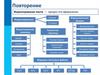Похожие презентации:
Визуализация информации в текстовых документах. Обработка текстовой информации
1.
Визуализация информации втекстовых документах
ОБРАБОТКА ТЕКСТОВОЙ
ИНФОРМАЦИИ
Автор:
Учитель информатики ГБОУ
СОШ№275
Нелинов С.В.
Санкт-Петербург 2019г.
2.
КЛЮЧЕВЫЕ СЛОВА•нумерованные списки
•маркированные списки
•многоуровневые списки
•таблица
•графические изображения
3.
ВизуализацияВизуализация – представление информации в наглядном
виде. Текстовую информацию представляют в виде списков,
таблиц,
диаграмм,
снабжают
иллюстрациями
(фотографиями, схемами, рисунками).
Визуализация информации
Список
Таблица
Диаграмма
Иллюстрация
4.
СпискиВсевозможные перечни в документах оформляются с
помощью списков.
Пункты перечня рассматриваются как абзацы,
оформленные по единому образцу.
СписокСтруктура
– переченьсписка
в документе
Одноуровневый
Нумерованный
Многоуровневый
Маркированный
Список, элемент которого сам является списком, называется
многоуровневым.
Примеры многоуровневых списков
1 Глава
1.1 Раздел
1.1.1 Параграф 1
1.1.2 Параграф 2
Раздел
Подраздел
Пункт 1
Пункт 2
5.
СпискиСписок – перечень в документе
Нумерованный
Маркированный
Элементы маркированного списка
обозначаются с помощью значков-маркеров.
Элементы нумерованного списка обозначаются
с помощью чисел или букв (латинских или
русских).
6.
СпискиПримеры маркированных списков
R&Q
ICQ
QIP
R&Q
ICQ
QIP
R&Q
ICQ
QIP
R&Q
ICQ
QIP
Примеры нумерованных списков
1. Арабские цифры
2. Римские цифры
3. Латинские буквы
4. Русские буквы
I. Арабские цифры
II. Римские цифры
III. Латинские буквы
IV. Русские буквы
a). Арабские цифры
b). Римские цифры
c). Латинские буквы
d). Русские буквы
7.
Для создания списка с символами(маркерами) необходимо выбрать
вкладыш Маркированный.
Для изменения вида пометки
можно воспользоваться кнопкой
Изменить.
Появится окно Изменение
маркированного списка
8.
Элементом текста является абзац текстаДля создания списка
необходимо:
1. выделить абзацы,
которые следует
сделать элементами
списка или установить
курсор в тот абзац, с
которого будет
начинаться список
2. вызвать команду
Формат/Список,
которая вызовет
диалоговое окно
Список:
9.
Для создания списков снумерацией
используется вкладыш
Нумерованный
диалогового окна
Список.
10.
Быстро создать списки с пометками инумерацией можно с помощью кнопок и на
панели инструментов:
Для создания списков с несколькими уровнями вложенности
используется вкладыш Многоуровневый диалогового окна Списки.
Для перехода с одного уровня
на другой используются
кнопки: Уменьшить отступ –
Увеличить отступ.
11.
При создании многоуровневого спискаиспользуются кнопки на панели инструментов:
-
увеличить отступ (или Tab) для перевода на более
низкий уровень (с 1-го на 2-й,со 2-го на 3-й и т.д.)
-
уменьшить отступ (или Shift+Tab) для перевода на
более высокий уровень (со 2-го на 1-й и т.д.)
12.
Глубинамногоуровнего
списка - 9
13.
ТаблицыДля
описания
ряда
объектов,
обладающих
одинаковыми наборами свойств, наиболее часто
используют таблицы, состоящие из столбцов и строк.
Фамилия
Предмет
Русский язык
Литература
Математика
Природоведение
Галкин
5
5
5
5
Дроздов
4
4
3
5
Мухин
4
4
5
5
Прозарова
3
3
3
4
Слонова
5
5
5
5
Радугина
4
5
4
4
Представленная в таблице информация наглядна,
компактна и легко обозрима.
14.
Правила оформления таблицЗаголовок таблицы должен давать представление о
содержащейся в ней информации.
Заголовки столбцов и строк должны быть краткими, не
Табличный номер
содержать лишних слов и сокращений
В таблице должны быть указаны единицы измерения.
Общие для всей таблицы указываются в заголовке
таблицы, если единицы измерения различаются, то они
указываются в заголовке строки или столбца
Желательно, чтобы все ячейки таблицы были
заполнены. При необходимости в них заносят условные
обозначения:
? - данные неизвестны;
х - данные невозможны;
- данные должны быть взяты из вышележащей
ячейки.
15.
Если бы не было таблиц…У Мухина по литературе оценка за год – «3». У Слоновой
по математике оценка за год – «5».. У Дроздова по
природоведению оценка за год – «5». У Галкина по
природоведению оценка за год – «5». У Прозоровой по
литературе оценка за год «5». У Радугиной по математике
оценка за год – «4». У Слоновой оценка за год по
природоведению – «5». У Дроздова по математике оценка за
год «5». У Мухина по математике оценка за год «3».
У Мухина оценка по русскому языку за год – «3».
У Прозоровой оценка за год по математике – «5».
У Прозоровой по русскому языку оценка за год – «5».
У Радугиной оценка по русскому языку за год – «4». У
Галкина по русскому языку за год – «4». У Радугиной по
природоведению оценка за год «4». У Галкина по литературе
оценка за год «4».
16.
Структура таблицыТабличный номер
Общий заголовок таблицы
Наименования граф (верхний заголовок)
Наименование
строк (боковой
заголовок)
строка
ячейка
графа
17.
Правила оформления таблиц1. Заголовок таблицы должен давать преставление о
содержащейся в ней информации;
2. Заголовки граф и строк должны быть краткими, не
содержать лишних слов и по возможности,
сокращений.
3. В таблице должны быть указаны единицы измерения;
4. Желательно, чтобы все ячейки таблицы были
заполнены. При необходимости в них заносят
следующие условные обозначения:
? – данные неизвестны;
- данные невозможны;
- данные должны быть взяты из вышележащей ячейки.
18.
Для того, чтобы на основании информации,представленной в текстовой форме, составить таблицу,
необходимо:
1) Выделить в тексте имена объектов, имена свойств
объектов и значения свойств объектов;
2) Уточнить структуры таблицы;
3) «Заселить» таблицу, перенеся в нее информацию из
текста.
19.
Табличный способрешения логических
задач
20.
Четверо друзей — Алик, Володя, Миша и Юра — собрались вдоме у Миши. Мальчики оживленно беседовали о том, как они
провели лето.
— Ну, Балашов, ты, наконец, научился плавать? — спросил
Имена мальчиков:
Володя.
— О, Фамилии
еще как,
— ответил
Балашов, Миша,
— могу теперь
потягаться в
Алик,
Володя,
Юра
мальчиков:
плавании с тобой и Аликом.
Балашов,
Петров,
Лунин,
— Посмотрите,
какой
я гербарий
собрал, Симонов
— сказал Петров,
прерывая разговор друзей, и достал из шкафа большую папку.
Всем, особенно Лунину и Алику, гербарий очень понравился.
А Симонов обещал показать товарищам собранную им
коллекцию минералов.
Назовите имя и фамилию каждого мальчика.
20
21.
Составляем таблицуБалашов
Петров
Алик
Володя
Миша
Юра
21
Лунин
Симонов
22.
Четверо друзей — Алик, Володя, Миша и Юра — собрались вдоме у Миши. Мальчики оживленно беседовали о том, как они
провели лето.
— Ну, Балашов, ты, наконец, научился плавать? — спросил
Володя.
— О, еще как, — ответил Балашов, — могу теперь потягаться в
плавании
с тобой и Аликом.
Балашов
не Володя!!!
— Посмотрите, какой я гербарий собрал, — сказал Петров,
прерывая разговор друзей, и достал из шкафа большую папку.
Всем, особенно Лунину и Алику, гербарий очень понравился.
А Симонов обещал показать товарищам собранную им
коллекцию минералов.
22
23.
Составляем таблицуБалашов
Петров
Алик
Володя
–
Миша
Юра
23
Лунин
Симонов
24.
Четверо друзей — Алик, Володя, Миша и Юра — собрались вдоме у Миши. Мальчики оживленно беседовали о том, как они
провели лето.
— Ну, Балашов, ты, наконец, научился плавать? — спросил
Володя.
— О, еще как, — ответил Балашов, — могу теперь
потягаться в плавании с тобой и Аликом.
— Посмотрите, какой я гербарий собрал, — сказал Петров,
прерывая разговор друзей, и достал
из шкафа
папку.
Балашов
небольшую
Алик!!!
Всем, особенно Лунину и Алику, гербарий очень понравился.
А Симонов обещал показать товарищам собранную им
коллекцию минералов.
24
25.
Составляем таблицуБалашов
Алик
Володя
Петров
–
–
Миша
Юра
25
Лунин
Симонов
26.
Четверо друзей — Алик, Володя, Миша и Юра — собрались вдоме у Миши. Мальчики оживленно беседовали о том, как они
провели лето.
— Ну, Балашов, ты, наконец, научился плавать? — спросил
Володя.
— О, еще как, — ответил Балашов, — могу теперь потягаться в
плавании с тобой и Аликом.
— Посмотрите, какой я гербарий собрал, — сказал Петров,
прерывая разговор друзей, и достал из шкафа большую
папку.
Всем, особенно Лунину и Алику, гербарий очень понравился.
Мишапоказать
и Петров
одно собранную
лицо!!! им
А Симонов обещал
товарищам
коллекцию минералов.
26
27.
Составляем таблицуБалашов
Петров
–
–
Миша
–
–
–
Юра
+
Алик
Володя
+
–
27
Лунин
Симонов
–
–
–
–
28.
Четверо друзей — Алик, Володя, Миша и Юра — собрались вдоме у Миши. Мальчики оживленно беседовали о том, как они
провели лето.
— Ну, Балашов, ты, наконец, научился плавать? — спросил
Володя.
— О, еще как, — ответил Балашов, — могу теперь потягаться в
плавании с тобой и Аликом.
— Посмотрите, какой я гербарий собрал, — сказал Петров,
прерывая разговор друзей, и достал из шкафа большую папку.
Всем, особенно Лунину и Алику, гербарий очень
понравился. А Симонов обещал показать товарищам
собранную им коллекцию минералов.
Лунин не Алик!!!
28
29.
Составляем таблицуБалашов
Петров
Лунин
Симонов
–
–
–
+
–
Миша
–
–
–
Юра
+
Алик
Володя
+
–
29
+
–
–
–
–
30.
Графические изображенияСовременные текстовые процессоры позволяют включать в
документы различные графические изображения.
Редактирование графических объектов
Изменение размера
Изменение цвета
Создание
Изображений из автофигур
Красочных надписей
Изменение яркости
Поворот объекта
Накладывание объектов
Виды графических схем в текстовом
процессоре Microsoft Word
31.
Графические изображенияПанель рисования MS Word находится
во вкладке «Вставка»
32.
Графические изображенияПанель «Фигуры»
33.
Графические изображенияНазначения некоторых кнопок
панели «Фигуры»:
- рисуется линия;
- рисуется стрелка;
- рисуется прямоугольник;
- рисуется овал.
34.
Графические изображения- позволяет закрашивать области
выбранным цветом;
- позволяет рисовать линии различными
цветами;
- позволяет менять цвет
шрифта.
35.
Графические изображенияПанель «Средства рисования» активируется
после того, как будет нарисована хотя бы одна
фигура.
С помощью нее можно редактировать
нарисованные элементы, применять к ним
различные стили и эффекты.
36.
Графические изображенияВозможности панели рисования MS Word
37.
Графические изображенияВо вкладке «Вставка» также находится редактор MS
WordArt.
С помощью него можно текст можно сделать
фигурным.
38.
Графические изображенияПример оформления текста с помощью
редактора WordArt
39.
Графические изображенияГрафики и диаграммы
• Можно найти в библиотеке диаграмм
на панели инструментов Рисование.
• Стоит отметить, что для работы с
диаграммами Word вызывает MS
Excel.
40.
Графические изображенияМеню «Вставка диаграммы»
41.
Графические изображенияВозможности редактора диаграмм:
соотношение суши и воды на Земле
42.
Самое главноеТекстовая информация визуализирована, если она организована в виде
списков, таблиц, диаграмм, снабжена иллюстрациями (фотографиями,
рисунками, схемами).
Все возможные перечни в документах оформляются с помощью списков. По
способу оформления различают нумерованные и маркированные списки.
Нумерованный список принято использовать в тех случаях, когда имеет
значение порядок следования пунктов; маркированный - когда порядок
следования пунктов в нём не важен.
По структуре различают одноуровневые и многоуровневые списки.
Для описания ряда объектов, обладающих одинаковыми наборами свойств,
наиболее часто используются таблицы, состоящие из столбцов и строк.
В современных текстовых процессорах предусмотрены возможности
включения, обработки и создания графических объектов.
43.
Вопросы и заданияКаких
Какой
Сравните
Для
Какие
С какой
Перечислите
Какая
Какие
чего
правил
список
графические
нумерованные
целью
информация
используются
преимущества
следует
называется
разработчики
основные
объекты
придерживаться
может
списки?
имногоуровневым?
обеспечивает
маркированные
возможности
могут
быть
включают
Приведите
организована
быть
при
табличное
текстовых
ввключены
оформлении
текстовые
списки.
примеры.
Приведите
в Что
в
процессоров
документы
упредставление
них
по
пример
текстовый
общего?
работе
табличной
списки,
таблиц?
такого
стаблицы,
Вграфическими
документ?
информации?
чём
форме?
списка?
различие?
графические
объектами.
изображения?
44.
Домашнее задание§4.4, №201–203


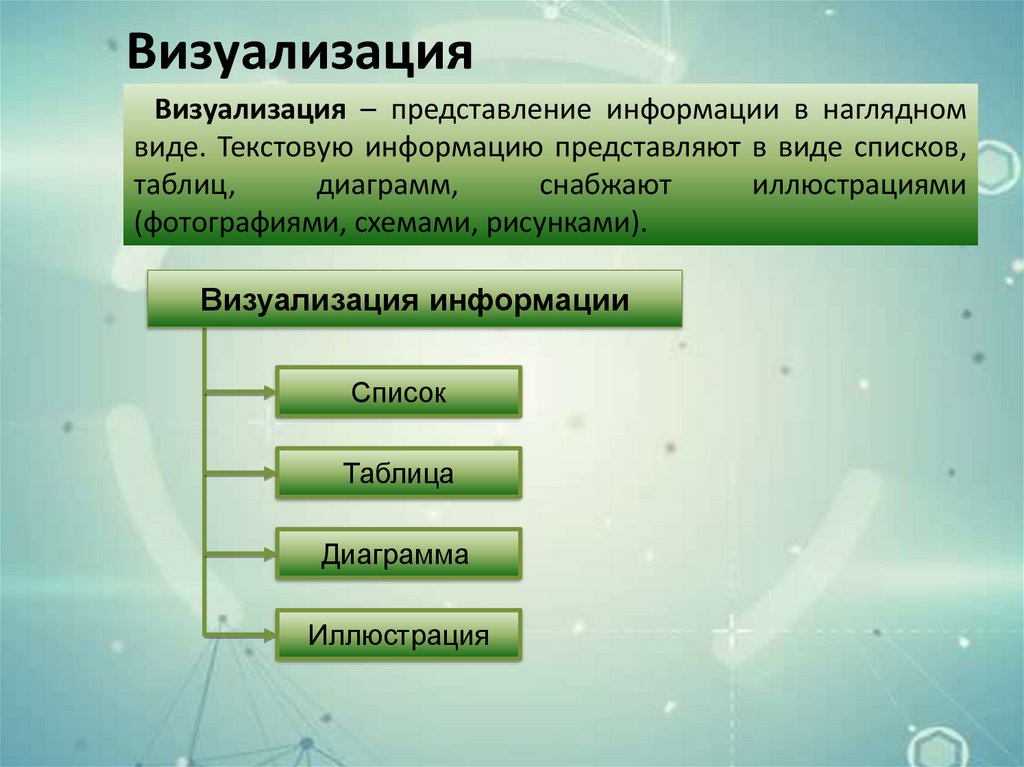



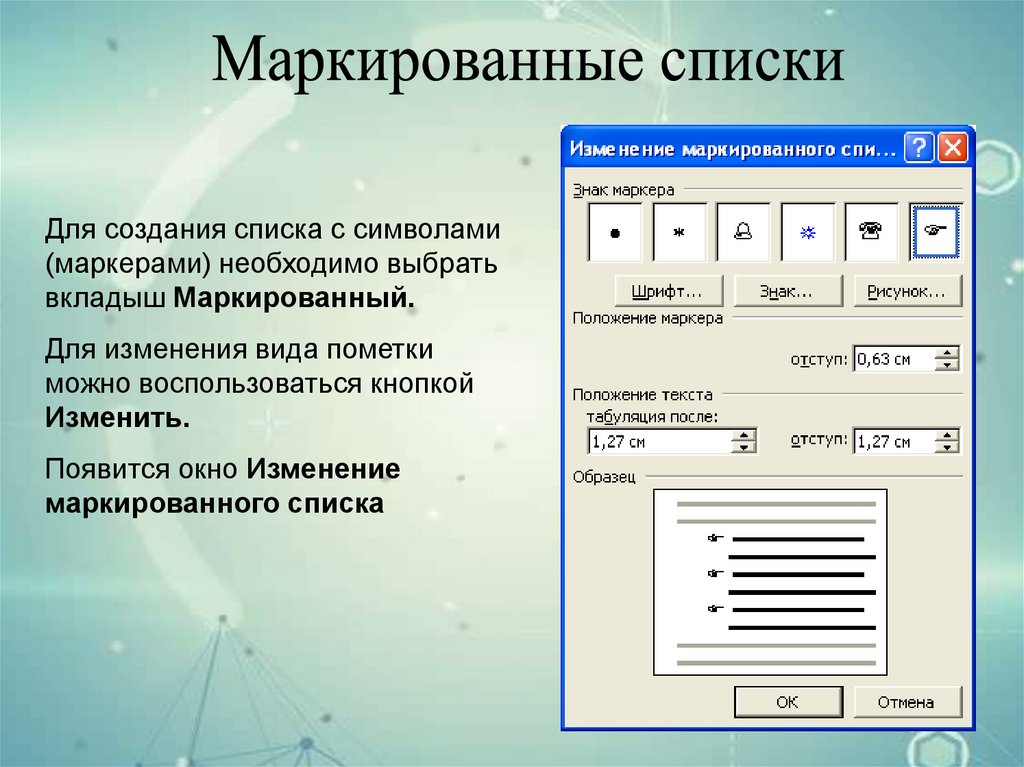
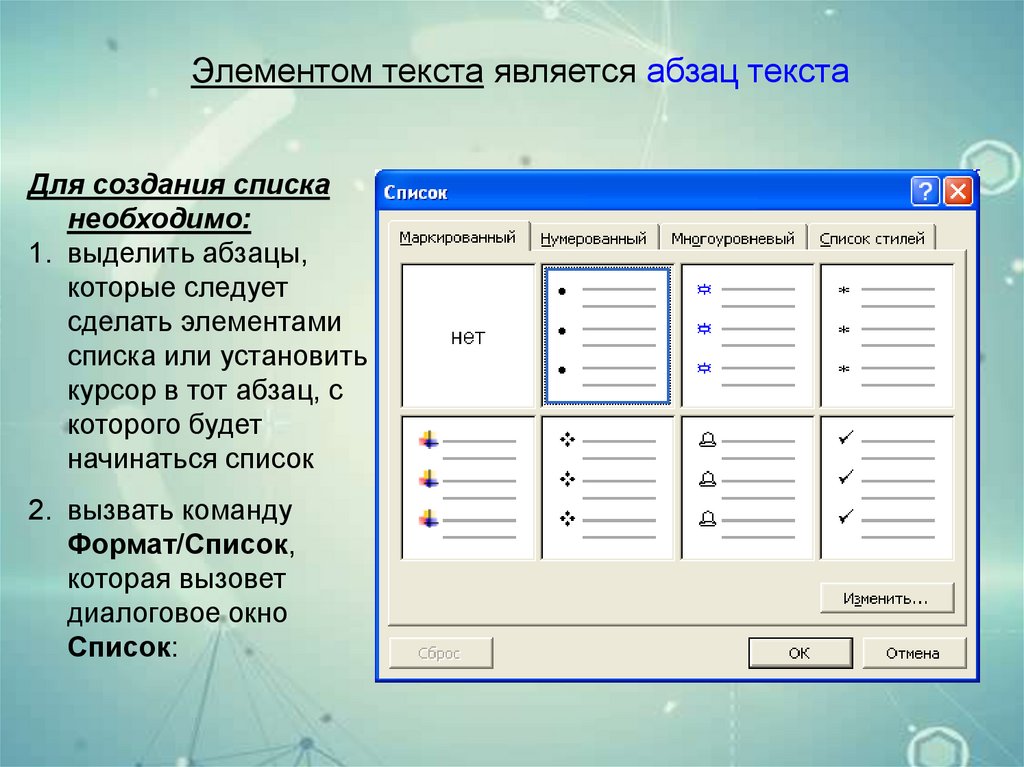

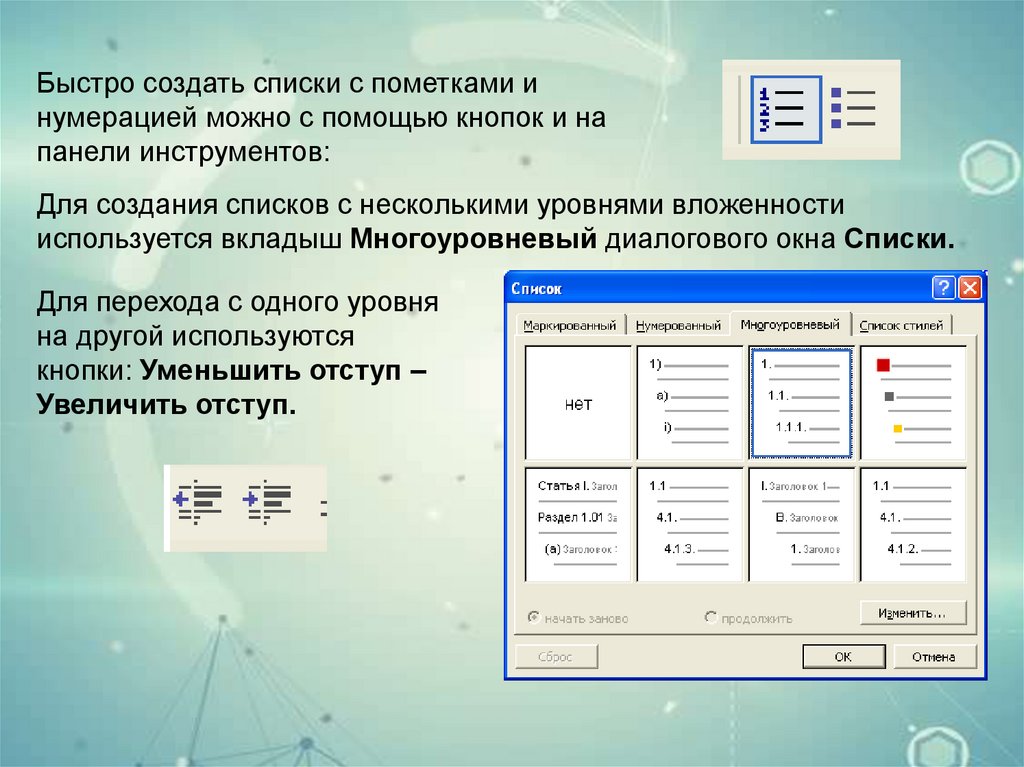

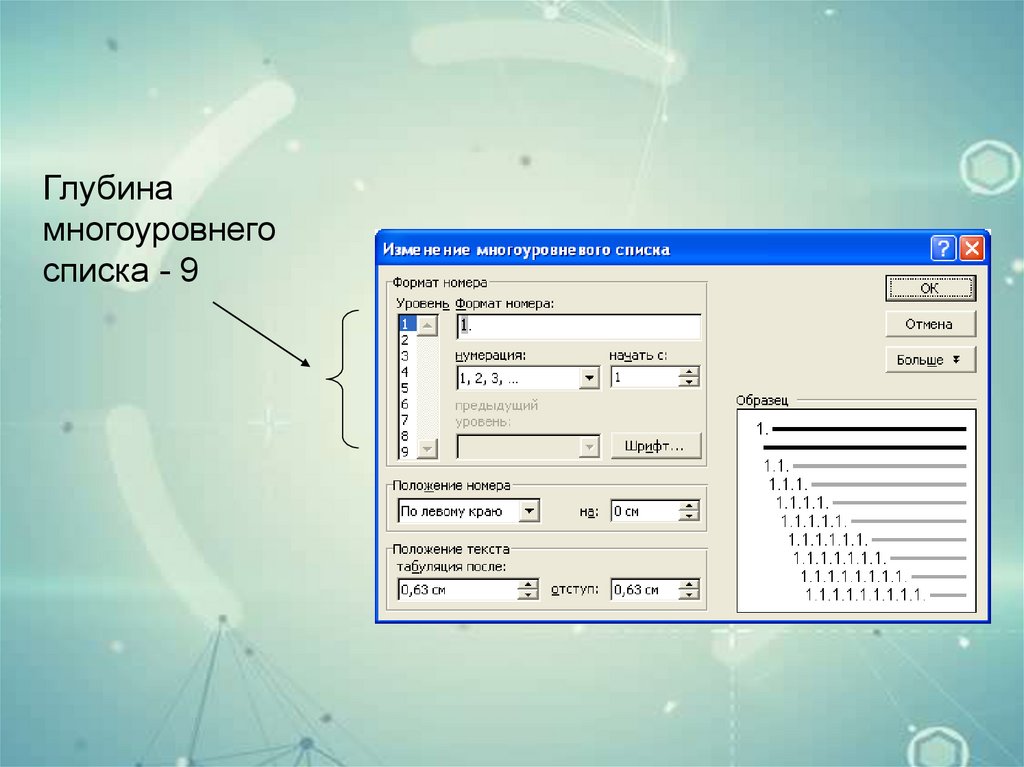







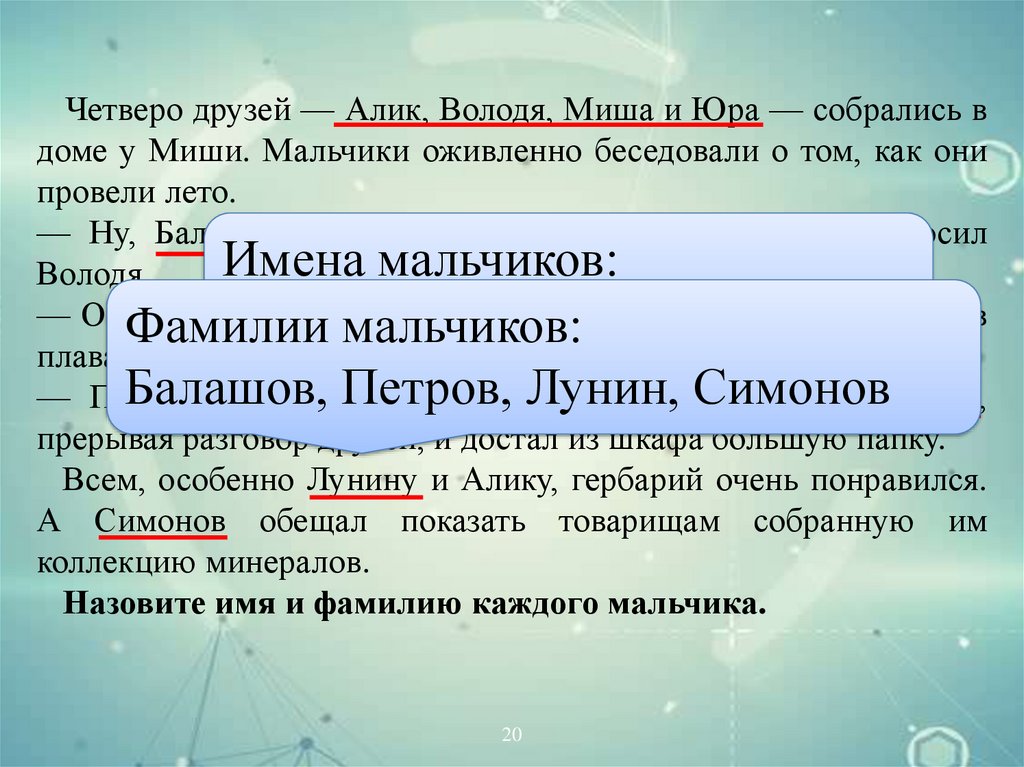






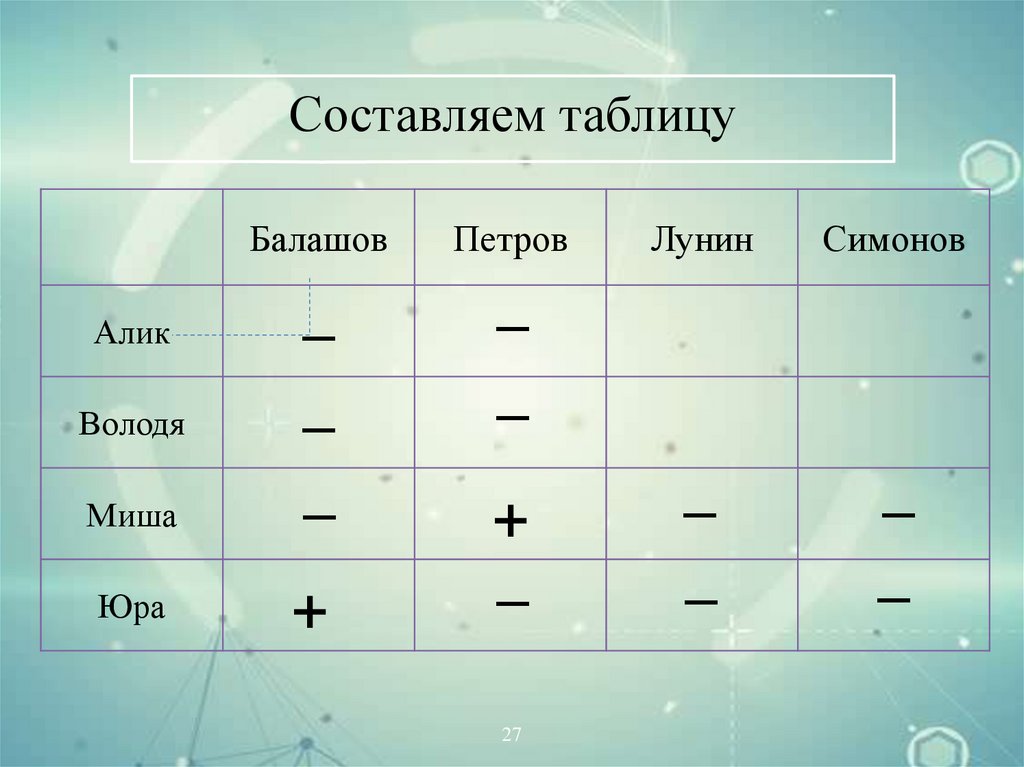

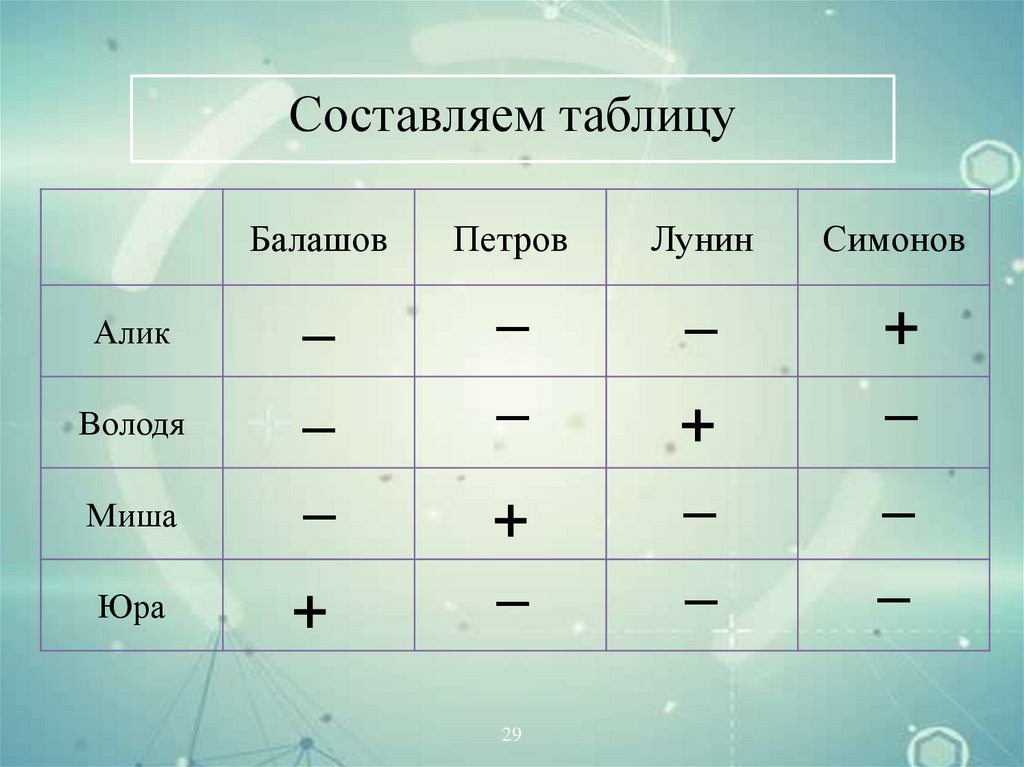















 Информатика
Информатика